Sovelluksilla, jotka voivat toimia taustalla, on useinvaihtoehto minimoida järjestelmälokeroon. uTorrent on esimerkki yhdestä sellaisesta sovelluksesta. Voit lisätä torrentin sovellukseen ja sulkea sen. Se jatkaa toimintoa järjestelmälokerossa ja lataa torrentisi taustalla. Kaikilla sovelluksilla ei ole tätä vaihtoehtoa, mutta voit pienentää minkä tahansa sovelluksen järjestelmälokeroon toisella nimeltään sovelluksella Pienennä lokeroon.
SPOILER-HÄLYTYS: Vieritä alas ja katso video-opas tämän artikkelin lopussa.
Minimoi sovellus järjestelmälokeroon
Lataa ja asenna Minimoi lokeroon. Kun se on asennettu, haluat ensin suorittaa sovelluksen määritysikkunan. Tässä voit määrittää, mitkä sovellukset pienennetään järjestelmälokeroon. Se on melko helppoa; vedä ja pudota sovelluksen EXE sovellusluetteloon. Voit vaihtoehtoisesti kirjoittaa sovelluksen nimen tiedostonimi-ruutuun, ja sovellus etsii automaattisesti EXE-tiedostoa. Jos kaksi edellä mainittua vaihtoehtoa eivät toimi, voit selata-painikkeella etsiä EXE: n ja lisätä sen sovellukseen. Kun olet lisännyt kaikki minimoitavat sovellukset, napsauta Ok-painiketta ja sulje sovellus. Se minimoidaan itse järjestelmälokeroon.

Voit minimoida sovelluksen järjestelmälokeroon yksinkertaisestinapsauta pienennä-painiketta sovelluksen ikkunassa. Se minimoidaan järjestelmälokeroon, vaikka sovellus ei itse tue ominaisuutta. Maksimoidaksesi sovelluksen napsauta sen kuvaketta järjestelmäpalkissa.
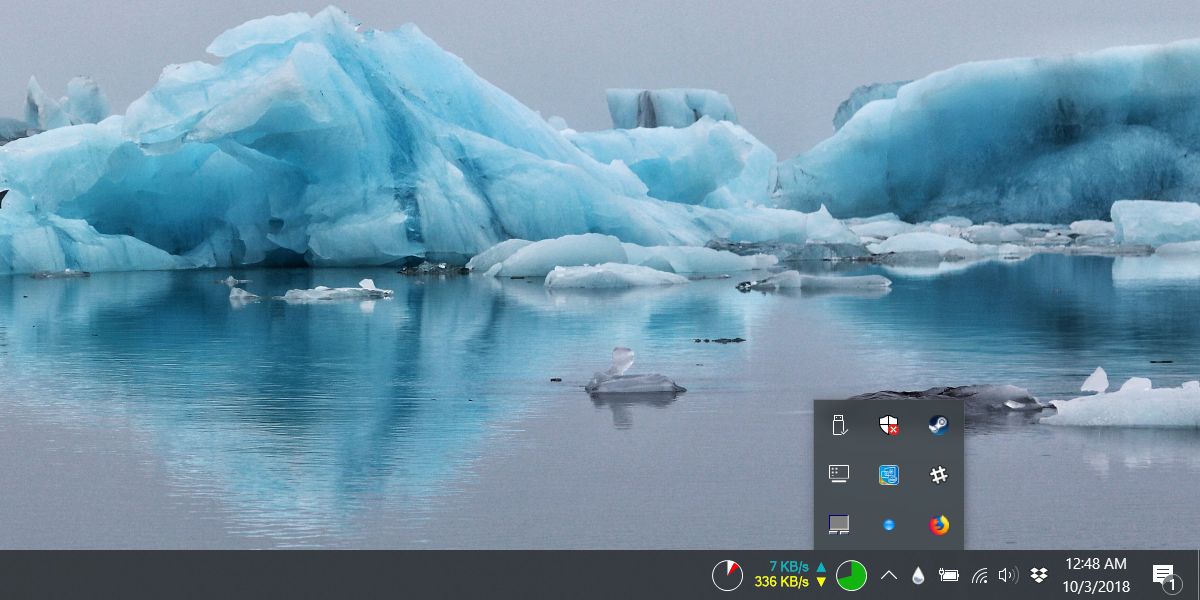
Tällä sovelluksella on kaksi suurta käyttöä; voit käyttää sitäpiilota sovellus nopeasti ja intuitiivisesti. Voit piilottaa sovellukset erityisillä pikanäppäimillä, mutta siinä ei ole mitään intuitiivisempaa kuin ikäksesi käyttämäsi pienennä-painike. Toinen käyttö on tietysti minimoida sovellus, joka ei tarvitse koko ikkunaa tehdäkseen sen, mitä se tekee. Jos esimerkiksi lataat tiedostoa selaimessa, sinun ei todella tarvitse sitä avataksesi koko ikkunaa. Voit pienentää sen järjestelmälokeroon ja jatkaa työskentelyä mitä tarvitset.
Kun pienentät sovelluksen järjestelmälokeroonTämä työkalu, pienennetty sovellus ei tule näkyviin Windows 10: n tehtäväkuvaukseen, ja samoin, et voi nähdä sovelluksen esikatseluikkunaa tehtäväpalkissa, koska siinä ei ole kuvaketta. Tällä tavalla pienennetyn sovelluksen suorittaminen ei vähennä sen vaikutusta järjestelmään.




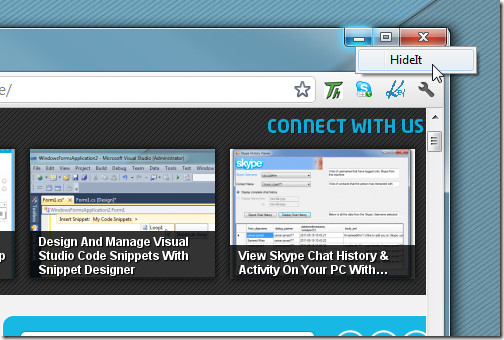








Kommentit